
Obsah:
- Krok 1: Ako používať Cydiu: Ako ju nájsť
- Krok 2: Ako používať Cydiu: Inovujte Cydiu
- Krok 3: Ako používať Cydiu: Aktualizujte aplikácie
- Krok 4: Ako používať Cydiu: Hľadanie aplikácií
- Krok 5: Ako používať Cydiu: Inštalácia nových aplikácií
- Krok 6: Ako používať Cydia: Odstránenie alebo opätovná inštalácia aplikácií
- Krok 7: Ako používať Cydiu: Pridanie zdrojov
- Krok 8: Ako používať Cydia: Správa úložiska
- Krok 9: Navrhované zdroje
- Krok 10: Navrhované aplikácie
- Krok 11: Zbaliť
- Autor John Day [email protected].
- Public 2024-01-30 12:02.
- Naposledy zmenené 2025-01-23 15:06.
V tomto návode vám ukážem, ako postupovať nasledovne: 1. Nájdenie aplikácie 2. Aktualizácia Cydia3. Aktualizujte svoje aplikácie 4. Hľadanie nových aplikácií 5. Inštalácia nových aplikácií 6. Odstráňte alebo znova nainštalujte aplikácie 7. Pridanie zdrojov 8. Zobrazenie a správa úložiska 9. Niektoré skvelé navrhované zdroje10. Niektoré skvelé navrhované aplikácie Celkovo si stačí prečítať názov! Kým to prečítate, budete vedieť, ako používať Cydiu, a nájsť si skvelé aplikácie.
Krok 1: Ako používať Cydiu: Ako ju nájsť
Toto je základný návod, ktorý vám pomôže zorientovať sa a naplno využiť Cydiu. POZNÁMKA: Toto funguje iba na jailbroken iPhone alebo iPod Touch1. Kliknite na ikonu Cydia na domovskej obrazovkeZobrazí sa načítanie, keď aktualizuje zdroje a načíta uvítaciu obrazovku. POZNÁMKA: "Ako používať Cydia: Návod" pochádza z: https://www.appleiphoneapps.com/2008/07 /how-to-use-cydia-a-walkthrough/a ďalší zdroj na pridanie zdrojov:
Krok 2: Ako používať Cydiu: Inovujte Cydiu
2. Inovujte Cydiu Odtiaľ, ak ste Cydiu nejaký čas nespúšťali alebo ak ju spúšťate prvýkrát, môže sa vám zobraziť upozornenie na „Základné inovácie“. Toto sú inovácie samotnej aplikácie Cydia, ktoré môžu byť potrebné na inštaláciu nových balíkov a aplikácií:* Stlačte Upgrade Essential* Stlačením Potvrdiť spustíte sťahovanie a inštaláciu* Počkajte na dokončenie a stlačte Zatvoriť okno* Stlačte tlačidlo domov a potom znova- pokračujte otvorením Cydie UPOZORNENIE: Po inštalácii základných aktualizácií je vždy dobré reštartovať Cydiu, aby ste sa presvedčili, že sa nové balíky znova načítajú. Opakovaním kroku 1 znova otvorte Cydiu (aj keď ste to pravdepodobne už uhádli).
Krok 3: Ako používať Cydiu: Aktualizujte aplikácie
3. Aktualizácia aplikácií Ak ste si už nainštalovali aplikácie, v ponuke Zmeny sa vám môže zobraziť číslované upozornenie. To znamená, že sú k dispozícii aktualizácie pre aktuálne nainštalované aplikácie. V našom návode aktualizujem emulátor NES, ktorý som si stiahol pred niekoľkými dňami. Aktualizácia aplikácií:* Stlačte tlačidlo Zmeny* Stlačte tlačidlo Upgradovať všetko (#) [vpravo hore na obrazovke]* Stlačením tlačidla Potvrdiť spustíte sťahovanie a inštaláciu posledný záber, že NES zmizol zo zoznamu a upozornenie (červené 1) na možnosť zmien bolo odstránené. POZNÁMKA: Zmeny obsahujú aj aplikácie, ktoré boli nedávno pridané alebo zmenené. Je to vhodné miesto na pravidelné hľadanie nových aplikácií.
Krok 4: Ako používať Cydiu: Hľadanie aplikácií
4. Hľadanie aplikácií Aplikáciu môžem nájsť bez toho, aby som musel prechádzať nespočetnými kategóriami, pretože si nepamätám, kde sa nachádzala:* Stlačte Hľadať* Do vyhľadávacieho poľa v hornej časti zadajte časť názvu alebo popisu aplikácie Zoznam sa filtruje ako vy typu a zobrazia sa všetky zodpovedajúce aplikácie. Vyberte jeden, ktorý chcete nainštalovať, a postupujte podľa kroku 4 vyššie. Aktualizácie nájdete v sekcii Zmeny v Cydia denne.
Krok 5: Ako používať Cydiu: Inštalácia nových aplikácií
5. Inštalácia nových aplikácií Nainštalujme si niečo nové. Milujem Pac-Mana a stáva sa, že vývojár Mac-Mana, skvelého klonu Pac-Mana, je k dispozícii na Cydii v kategórii hier. Inštalácia aplikácie:* Stlačte Inštalovať [v spodnej časti]* Prehľadávať cez kategórie do Hier* Stlačte Macman* Stlačte Inštalovať vpravo hore* Stlačením Potvrdiť spustíte sťahovanie a inštaláciu. Uvidíte, ako prebieha celý rad krokov… Sťahovanie… Príprava… Dokončené.* Stlačte Zavrieť okno Teraz je Macman úspešne nainštalovaný, mali by ste byť schopní stlačiť kláves domovskej stránky, počkať, kým sa obnoví úvodná obrazovka, a bude na vás čakať lákavá nová ikona Macmana.
Krok 6: Ako používať Cydia: Odstránenie alebo opätovná inštalácia aplikácií
6. Odstránenie alebo opätovná inštalácia ApplicationsOk, takže teraz máte aplikáciu nainštalovanú, ale už ju vlastne nechcete hrať. Odstránenie je jednoduché ako niekoľko klepnutí:* Znova otvorte Cydiu* Stlačte Spravovať
Kliknite na Balíky
* Prejdite a nájdite Macman* Stlačte Macman* Stlačte Upraviť [pravá horná časť obrazovky]* Stlačte Odstrániť (v prípade problémov s aplikáciou by ste ju mohli znova nainštalovať, napríklad, že sa nespustí)* Odstránenie aplikácie spustíte stlačením Potvrdiť* Akonáhle uvidíte Complete, stlačte domov a ikona Macmana by mala byť preč
Krok 7: Ako používať Cydiu: Pridanie zdrojov
7. Pridanie zdrojov Nasledujúce kroky na pridanie zdroja do Cydie:
- 1 - Spustite Cydiu, v doku klepnite na „Spravovať“a potom na „Zdroje“
- 2 - Cydia aktualizuje svoje aktuálne zdroje a potom kliknite na kartu Spravovať v spodnej časti obrazovky.
- 3 - Stlačte tlačidlo Zdroje.
- 4 - Stlačte tlačidlo Upraviť v pravom hornom rohu obrazovky.
- 5 - Stlačte tlačidlo Pridať v ľavej hornej časti obrazovky.
- 6 - Zadajte svoj zdroj (príklad: https://apt9.yellowsn0w.com) do medzery a potom stlačte tlačidlo Pridať zdroj.
- 7 - Nechajte Cydiu pridať a aktualizovať zdroj, potom stlačte tlačidlo Návrat do Cydie v spodnej časti obrazovky.
- 8 - Stlačte tlačidlo Hotovo v pravom hornom rohu obrazovky.
Krok 8: Ako používať Cydia: Správa úložiska
8. Spravovať úložisko Nasledujúce kroky by ste mali vykonať pri správe vášho úložiska v Cydii:
- 1 - Spustite Cydiu, v doku klepnite na „Spravovať“a potom na „Zdroje“
- 2 - Cydia aktualizuje svoje aktuálne zdroje a potom kliknite na kartu Spravovať v spodnej časti obrazovky.
- 3 - Stlačte tlačidlo Ukladací priestor.
- 4 - Tu vidíte informácie, nie obrázok nižšie.
- 5 - Ukončite stlačením tlačidla Spravovať v pravom hornom rohu obrazovky.
------ Gratulujeme, teraz poznáte základy používania Cydie!
Krok 9: Navrhované zdroje
Predtým, ako začnete, pridajte tieto skvelé zdroje pre nadchádzajúce aplikácie: https://iphone.org.hk/apt/https://cydia.hackulos.us/https://apt.123locker.com/ Niektoré skvelé „zdroje komunity“„“alebo kombinované zdroje: Komunitné zdroje spoločnosti BigBoss SourceCydiaHackThatiFoneiClarified's SourceiMobileCinema.comiSpazioModMyi.com Zdroje vo vašom zariadení iPod/iPhone, ktoré by tam mali byť automaticky: https://apt9.yellowsn0w.com/https://apt.bigboss.us.com /repofiles/cydia/https://hackthatifone.com/htif/apt/https://cydia.iclarified.com/https://d.imobilecinema.com/https://www.ispaziorepo.com/cydia/apt /https://macciti.com/cydia/https://apt.modmyi.com/https://ranbee.com/repo/https://redwolfberry.com/rupertgee/cydia/https://repo.sleepers.net/cydia/https://repo.smxy.org/cydia/apt/https://apt.saurik.com/https://www.iacces.com/apt/https://www.zodttd.com /repo/cydia
Krok 10: Navrhované aplikácie
Kategórie - vložte svoje aplikácie do priečinkov, teraz máte neobmedzený priestor! Stack - podobne ako zásobníky pre váš raketový dok alebo dok pre jablko. Prispôsobiť - prispôsobte si vzhľad a dojem zo svojho zariadenia ipod/iphone. Predvoľby najvyššej kvality - ďalšie nastavenia vstavané v aplikácii s nastaveniami WinterBoard - podobné AptBackup - umožňuje zálohovať všetky jailbreaknuté aplikácie a automaticky ich znova stiahnuť. CyDelete - odstráňte ikony Cydia priamo z vášho Springboardu! Five Icon Dock - v doku máte 5 ikon namiesto 4Five IRows GUI - máte 5 riadkov na vašom odrazovom mostíku namiesto 4Five -Column SpringBoard - na odrazovom mostíku máte 5 stĺpcov namiesto 4iBlank - vytvorte pre svoj odrazový mostík prázdne miestaMobileMusicPlayerFlip - pre užívateľov ipod touch: spája hudbu a video do jedného: iPodQuickGold - stlačením tlačidla domov na odrazovom mostíku prinesiete vytvorte kompletný vyhľadávací nástroj, aby ste ľahko našli aplikácie! SBsettings - prejdením prstom z hornej časti iPodu/iPhonu nadol upravíte jas, prepnete Wi -Fi a ďalšie! Nechajte si Prebuďte sa - prepínač SBsettings zapne vaše Wi -Fi aj po vypnutí obrazovky. MatTyper - matematické ikony pridané do vašej klávesnice hClipboard - nástroj na kopírovanie a vkladanie do vašej klávesnice Insomania - nechajte svoje wifi zapnuté bez toho, aby ste museli mať zapnutú obrazovku, skvelé na dlhé sťahovanie! LiveClock - animované hodiny nad vašou hodinovou aplikáciou Lock Calendar - kalendár máte na uzamknutej obrazovke! WeatherIcon - prekrytie ikony vášho počasia aktuálnym, aktuálnym, teplotným a obrázkovým! Metronome - skutočne dobrý metronomemxTube - sťahujte videá z YouTube na offline prezeranie SynchStep - prehrávanie hudby Pocket Touch - jednoduché ovládanie prehrávania, pozastavenia atď. vo vašom vrecku ipod/iphone GBA - Game Boy Advanced, potrebujem povedať viac? gpSPhone - pokročilý emulátor Gameboy GBA súbor Bios - potrebný súbor, aby fungoval GBA ROMS (Balíky) - hry! Genesis4iphone - SEGA Genesis, potrebujem povedať viac? GENESIS ROMS (balíčky) - hry! NES - klasické hry Nintendo, potrebujem povedať viac? NES ROMS (balíček) - hry! Yellowsn0w alebo Dev- Tím (nájdete ho pod dvoma rôznymi menami) - máte T -mobile pre telefónnu službu Inštalátor - stiahnete si aplikácie priamo z telefónu iPhone z webu https://appulo.us/. (nelegálne kópie aplikácií) Hacklous Security - zabezpečenie aplikácie Installous. ** Obrázky už čoskoro!
Krok 11: Zbaliť
Ďakujem, že ste si pozreli môj návod! nezabudnite sa pozrieť na moje ďalšie a hodnotiť ich a komentovať, ako uznáte za vhodné. Teraz by ste mali vedieť, ako: 1. Nájdenie aplikácie 2. Aktualizácia Cydia3. Aktualizujte svoje aplikácie 4. Hľadanie nových aplikácií 5. Inštalácia nových aplikácií 6. Odstráňte alebo znova nainštalujte aplikácie 7. Pridanie zdrojov 8. Zobrazenie a správa úložiska A … 9. Majte niekoľko skvelých navrhovaných zdrojov10. Majú skvelé navrhované aplikácie Ako vždy som otvorený akejkoľvek forme konštruktívnej kritiky. Dajte mi vedieť, ako sa vám páčia moje pokyny.
Odporúča:
Ako vytvoriť aplikáciu pre Android v aplikácii Android Studio: 8 krokov (s obrázkami)

Ako vytvoriť aplikáciu pre Android pomocou Android Studio: Tento tutoriál vás naučí základy vytvárania aplikácie pre Android pomocou vývojového prostredia Android Studio. Keďže zariadenia s Androidom sú stále bežnejšie, dopyt po nových aplikáciách sa bude len zvyšovať. Android Studio sa ľahko používa (
Visuino Ako používať tlačidlo ako vstup na ovládanie vecí ako LED: 6 krokov

Visuino Ako používať tlačidlo ako vstup na ovládanie vecí ako LED: V tomto návode sa naučíme, ako zapnúť a vypnúť LED diódu jednoduchým tlačidlom a Visuino. Pozrite si ukážkové video
Ako používať terminál Mac a ako používať kľúčové funkcie: 4 kroky

Ako používať terminál Mac a ako používať kľúčové funkcie: Ukážeme vám, ako otvoriť terminál MAC. V termináli vám tiež ukážeme niekoľko funkcií, ako napríklad ifconfig, zmena adresárov, prístup k súborom a arp. Ifconfig vám umožní skontrolovať vašu IP adresu a vašu MAC adresu
Mikro nastaviteľný dokument (nie)-kamera pre učebne „s nedostatkom zdrojov“: 10 krokov

Mikro nastaviteľný dokument (ne)-kamera pre triedy „s nedostatočnými zdrojmi“: Dobrý deň, priatelia a kolegovia pedagógovia, volám sa Aamir Fidai a som učiteľ matematiky. Dve veci, ktoré je potrebné objasniť, než pôjdeme ďalej, nie som inžinier a toto je jednoducho prototyp pokusu poskytnúť učiteľa v nedostatočne financovaných
Oprava modulárnych napájacích zdrojov: 6 krokov
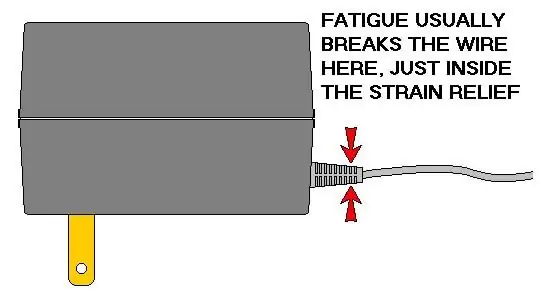
Oprava modulárnych napájacích zdrojov: Pokyny, ako prelomiť tesnenie na modulárnych napájacích zdrojoch, aby sa vyriešil bežný problém únavových prestávok v kábli, opraviť vnútornosti alebo zachrániť pre iné použitie. Porušíte tým záruky, preto to robte iba v prípade zariadení, na ktoré sa nevzťahuje jeden.
